如何远程连接到设备管理器,避免常见错误
 发布于2023-04-24 阅读(0)
发布于2023-04-24 阅读(0)
扫一扫,手机访问
设备管理器可以定义为微软提供的管理控制台的扩展。
它为用户提供连接到计算机的硬件设备的集中和有组织的视图。访问设备管理器很容易,但是如何连接到远程设备管理器呢?
什么是远程设备?
在远程连接设备管理器之前,你知道什么是远程设备吗?远程设备可以定义为您没有物理访问权限但可以通过网络链接或使用远程控制软件远程访问该设备的任何设备。
有哪些远程访问示例?
您可以远程访问许多设备。让我们假设您在开放式办公室工作。办公室有一台打印机供所有员工共享。从您的桌子上,您可以远程访问打印机。
其他远程访问示例包括远程访问计算机、工业物联网系统、楼宇管理系统、智能家居系统和智能汽车等。这些设备需要网络连接才能远程访问工作。
如何远程访问设备管理器?
- 按Ctrl+ Shift+Esc打开任务管理器。
- 单击左上角的文件选项卡。
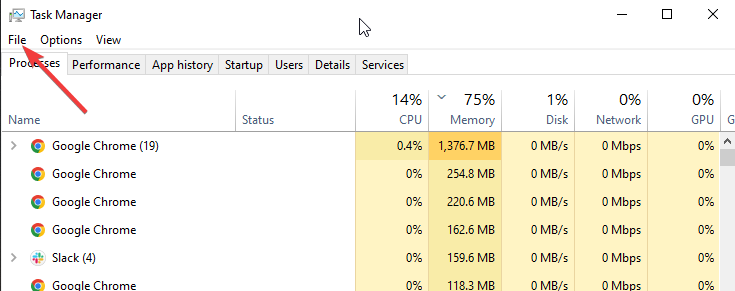
- 选择运行新任务。
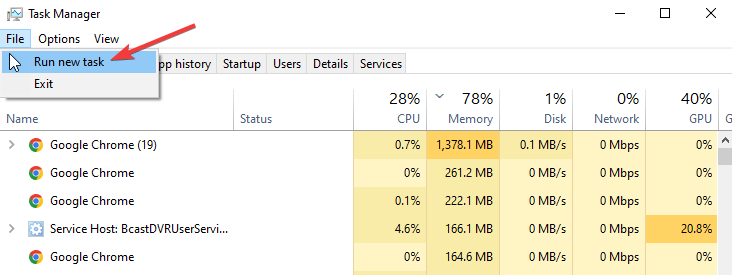
- 在搜索框中键入compmgmt.msc,然后按OK。
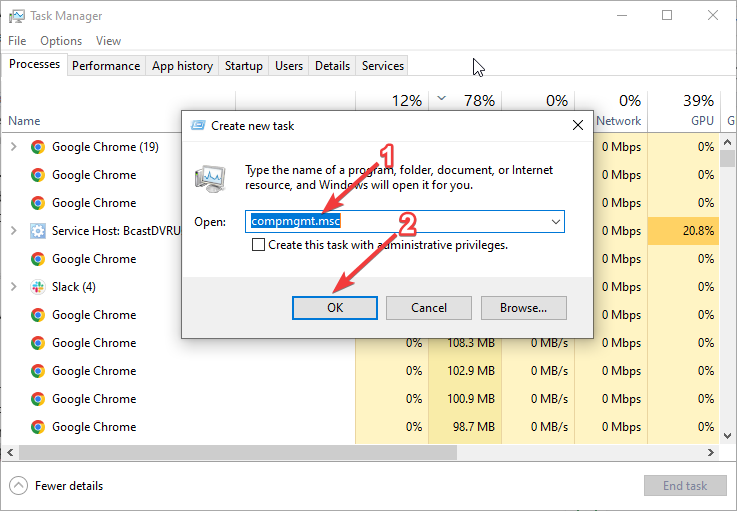
- 单击顶部菜单中的操作,然后选择连接到另一台计算机,如下所示。
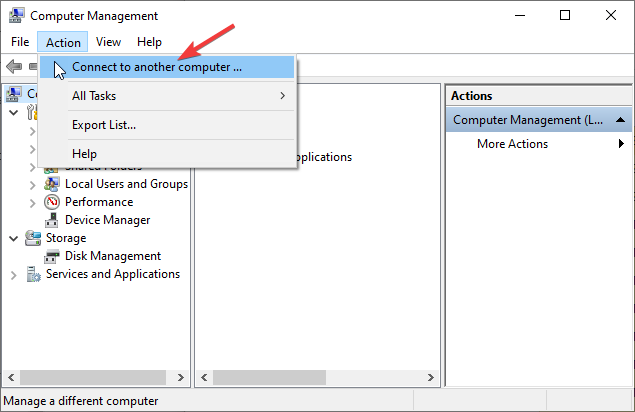
- 在另一台计算机文本框中键入您要访问的计算机的名称,然后单击确定。
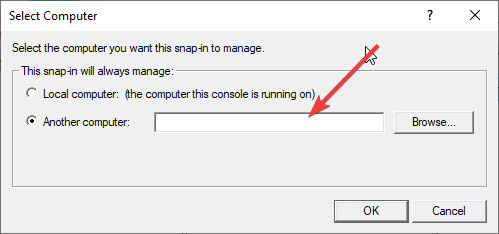
- 在上述步骤中,您也可以单击浏览器并找到要连接的计算机的名称。在这两种情况下,请确保您知道您连接到的确切计算机。
- 成功连接后,您将在左上角的计算机管理标签括号旁边看到计算机名称。您现在可以连接到设备管理器并更新所有驱动程序。
远程连接到设备管理器时会出错吗?
是的,您可以获得Windows 远程访问服务错误。当您无法访问要连接的计算机时,会发生最常见的错误之一。
当您的网络连接出现问题时,您也可能会收到错误消息。在这两种情况下,您都会收到拒绝访问错误。
本文转载于:https://www.yundongfang.com/Yun174058.html 如有侵犯,请联系admin@zhengruan.com删除
产品推荐
-

售后无忧
立即购买>- DAEMON Tools Lite 10【序列号终身授权 + 中文版 + Win】
-
¥150.00
office旗舰店
-

售后无忧
立即购买>- DAEMON Tools Ultra 5【序列号终身授权 + 中文版 + Win】
-
¥198.00
office旗舰店
-

售后无忧
立即购买>- DAEMON Tools Pro 8【序列号终身授权 + 中文版 + Win】
-
¥189.00
office旗舰店
-

售后无忧
立即购买>- CorelDRAW X8 简体中文【标准版 + Win】
-
¥1788.00
office旗舰店
-
 正版软件
正版软件
- 快捷键可以打开任务管理器吗?
- 我们在使用win10系统的时候,有时候会使用到任务管理器,鼠标点击太麻烦了,那么有没有快捷键呢?今天带来了详细的快捷键教程,一起来看看吧。任务管理器快捷键方法一在电脑的键盘上快捷键“Ctrl+Alt+delete”注意要同时按下去方法二键盘快捷键“Ctrl+shift+esc”注意这个也要同时方法三1、在键盘上快捷键“win+r”同时按下去2、按下去,在运行窗口中输入“taskmgr”即可打开任务管理器以上就是本站为您带来的详细解决方法,希望可以解决掉您的困惑。想了解更多的问题请收藏本站哟。欢迎您的查看。
- 7分钟前 快捷键。 0
-
 正版软件
正版软件
- 了解p85主板是否支持安装win11的详细信息
- P85是技嘉旗下的一款主板,有着不少的用户。此前win11正式发布,有的用户了解到这次的系统不仅对配置有要求,对主板也有一定的选择,因此想要知道自己的p85主板是否能装win11,下面就一起来看一下吧。p85主板能装win11吗:答:P85主板可以装win11。1、P85主板是拥有安全启动选项和TPM2.0芯片的,大家只要将他们开启就可以了。2、如果不确定自己是否开启,可以先按下键盘“win+r”打开运行。3、在其中输入“tpm.msc”回车确定。4、然后查看状态是否开启,以及制造商信息中是否为2.0的版
- 17分钟前 win 详细信息 P主板 0
-
 正版软件
正版软件
- 了解惠普星14能否升级到Windows 11的情况
- 惠普星14是惠普自2018年推出的惠普星系列笔记本电脑,其定位为娱乐影音笔记本,专为家庭日常使用设计,搭载了第八代英特尔处理器,因此可以满足win11的安装配置要求,下面就一起来具体看下吧。惠普星14能升级win11吗答:惠普星14能升级win11。1、目前很多用户无法安装win11主要是因为tpm、安全启动和cpu型号问题,并不是配置不足。2、不过惠普星14不仅能够满足最低配置需求,同样能够满足上述的这些进阶条件,因此只需要在系统中就可以升级了。3、如果我们是win10系统,那么只要打开“设置”4、然后
- 32分钟前 升级 惠普 星 0
-
 正版软件
正版软件
- Win11中文版是否提供详细的升级助手介绍
- windows升级助手是能够帮助我们快速升级系统的软件,它可以引导我们的安装过程,让即使是没有安装过系统的朋友也能学会安装,而且本站就能下载到win11升级助手,下面就一起来看看吧。win11中文版有升级助手吗答:有升级助手1、在本站就能下载到win11中文版升级助手。2、点击上方的链接,就可以下载win11升级助手,它为用户提供了一个快速升级win11的方式。3、即使我们没有安装过windows系统,也可以跟着软件的指导,一步步完成安装的操作。4、下载软件后,我们还需要再下载一个win11的中文版镜像系
- 47分钟前 详细介绍 升级助手 Win中文版 0
-
 正版软件
正版软件
最新发布
-
 1
1
- KeyShot支持的文件格式一览
- 1673天前
-
 2
2
- 优动漫PAINT试用版和完整版区别介绍
- 1713天前
-
 3
3
- CDR高版本转换为低版本
- 1858天前
-
 4
4
- 优动漫导入ps图层的方法教程
- 1712天前
-
 5
5
- ZBrush雕刻衣服以及调整方法教程
- 1708天前
-
 6
6
- 修改Xshell默认存储路径的方法教程
- 1724天前
-
 7
7
- Overture设置一个音轨两个声部的操作教程
- 1702天前
-
 8
8
- PhotoZoom Pro功能和系统要求简介
- 1878天前
-
 9
9
- CorelDRAW添加移动和关闭调色板操作方法
- 1751天前
相关推荐
热门关注
-

- Xshell 6 简体中文
- ¥899.00-¥1149.00
-

- DaVinci Resolve Studio 16 简体中文
- ¥2550.00-¥2550.00
-

- Camtasia 2019 简体中文
- ¥689.00-¥689.00
-

- Luminar 3 简体中文
- ¥288.00-¥288.00
-

- Apowersoft 录屏王 简体中文
- ¥129.00-¥339.00